- 1【Android studio】编译没有错误运行时闪退问题_编译android源码 闪退
- 2Redis-缓存更新策略
- 3Python程序开发——第四章 字典与集合_print(a[ 'name'])
- 4Java基础语法——数组_java数组语法
- 5快速入门nebula graph
- 6在uniAPP中编写和低功耗蓝牙BLE通讯的程序-微信小程序-安卓app实测_uni.onblecharacteristicvaluechange
- 7如何利用多层循环找出对称的3位数数字?_959对称数字
- 8redis 和 memcached_memcached与redis区别
- 9风控决策引擎——决策流构建实战_apache digester 规则引擎
- 10关于微信小程序动态改变底部导航栏问题
LaTex(0):LaTex工具TeXStudio、TeXLive安装与基本使用_texlive怎么用
赞
踩
目录
一 LaTex工具下载安装与基本使用
LaTeX工具分为在线工具和本地工具,本地工具又分为前台和后台。在线工具推荐Overleaf,本地工具推荐前台使用TeXStudio,后台推荐使用TeXLive(后台工具有TeXLive,MikTeX,CTeX等)。
1.1 从清华源下载与安装TeXlive
1.1.1 下载
链接:https://mirrors.tuna.tsinghua.edu.cn/CTAN/systems/texlive/Images/
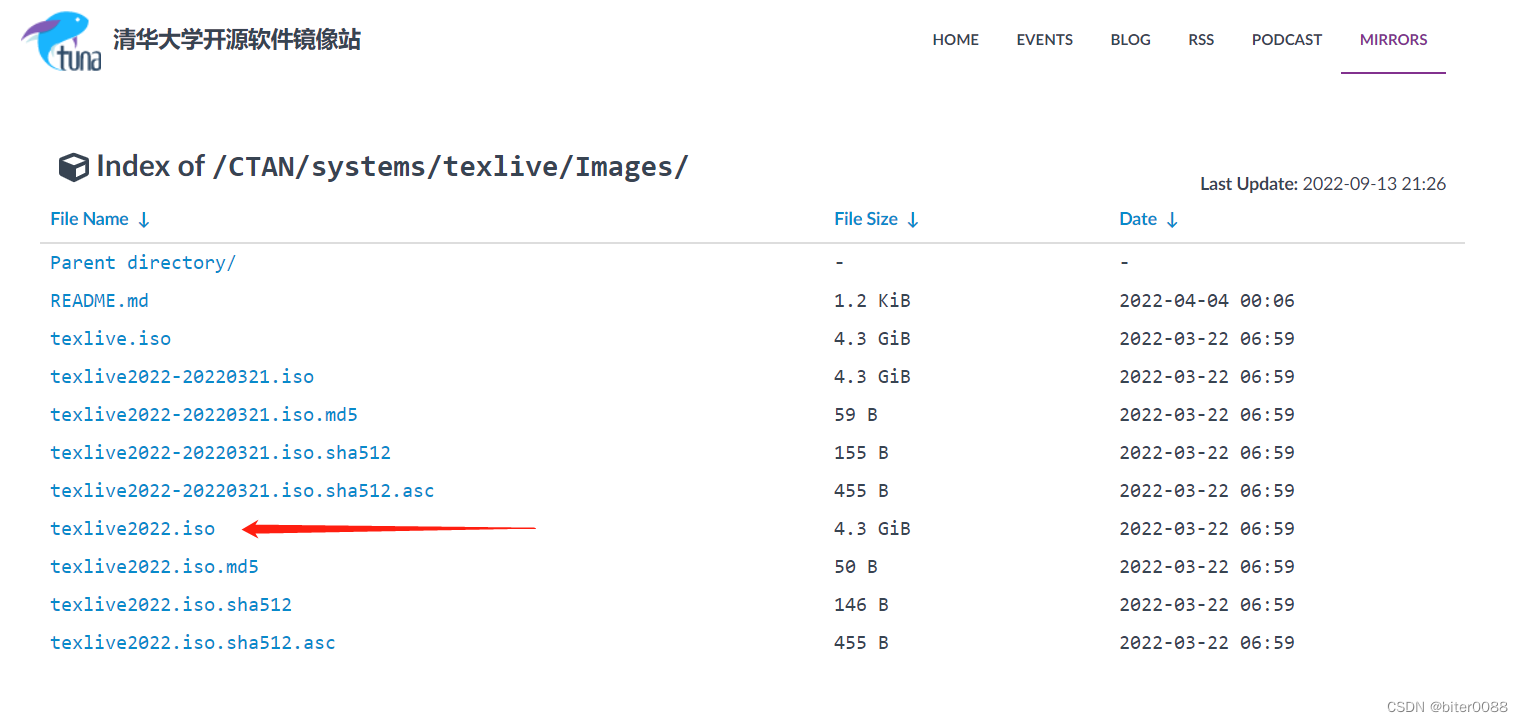
1.1.2 安装
下载后右键下载的文件,选择使用文件管理器打开:
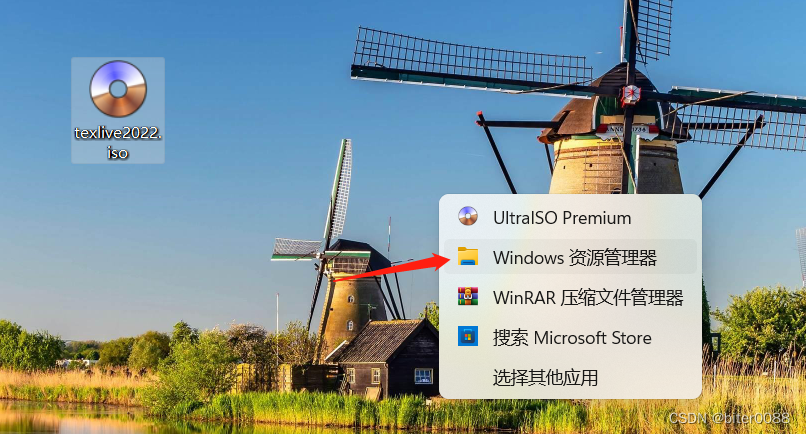
点击打开(有的电脑上可能不会弹出,我刚更新的win11,所以会弹出)

打开后双击windows批处理文件,进入TeX live installer
 根据需求修改安装根目录 Installtion root,点击安装(我这里c盘空间比较大,而且担心安装在非系统盘调用这个后台工具的速度会变慢,于是没有更改安装根目录)
根据需求修改安装根目录 Installtion root,点击安装(我这里c盘空间比较大,而且担心安装在非系统盘调用这个后台工具的速度会变慢,于是没有更改安装根目录)
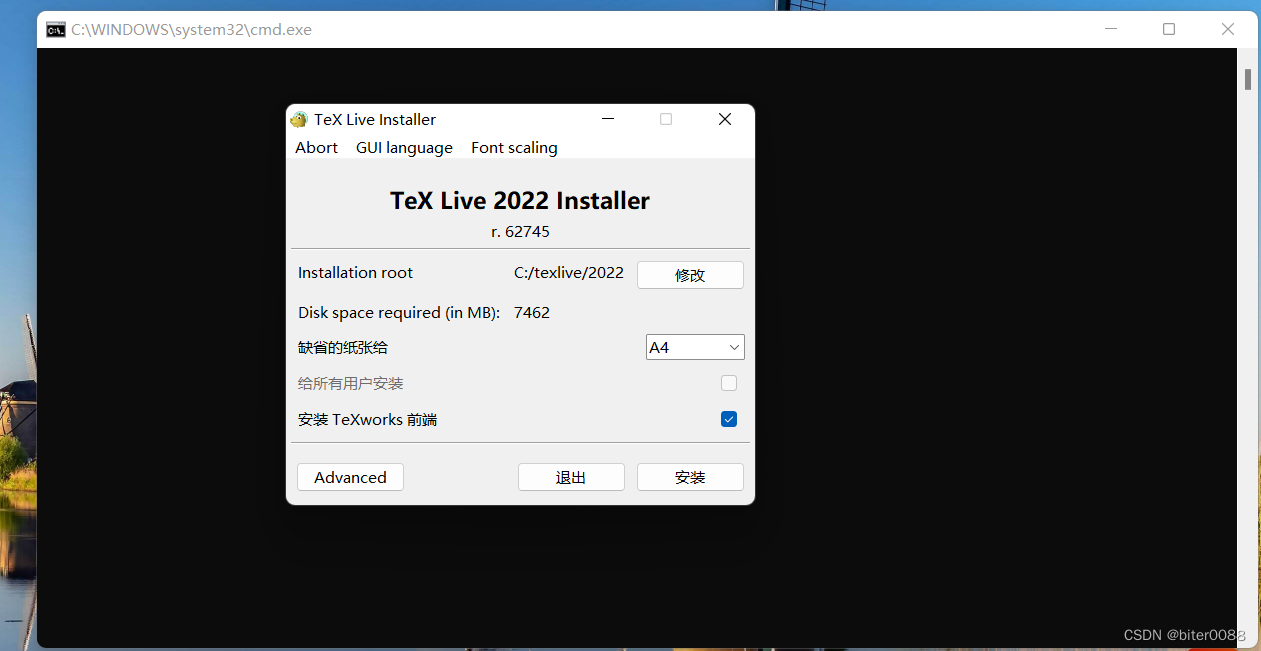
安装进行中:(图中[]内会显示安装时间)、本次安装耗时44分钟:


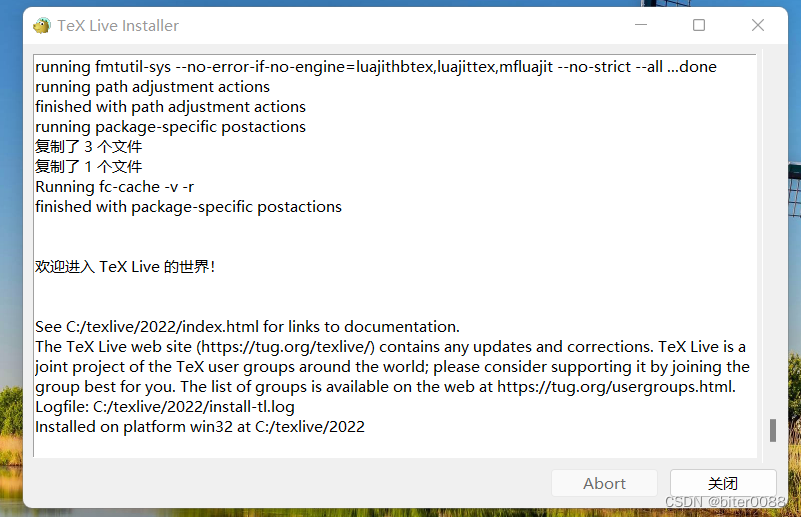
1.1.3 测试安装是否成功
按下win+R键,输入cmd,打开下面页面:
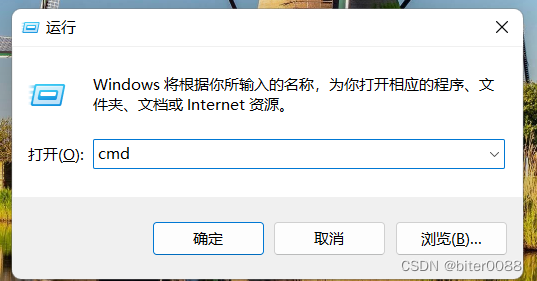
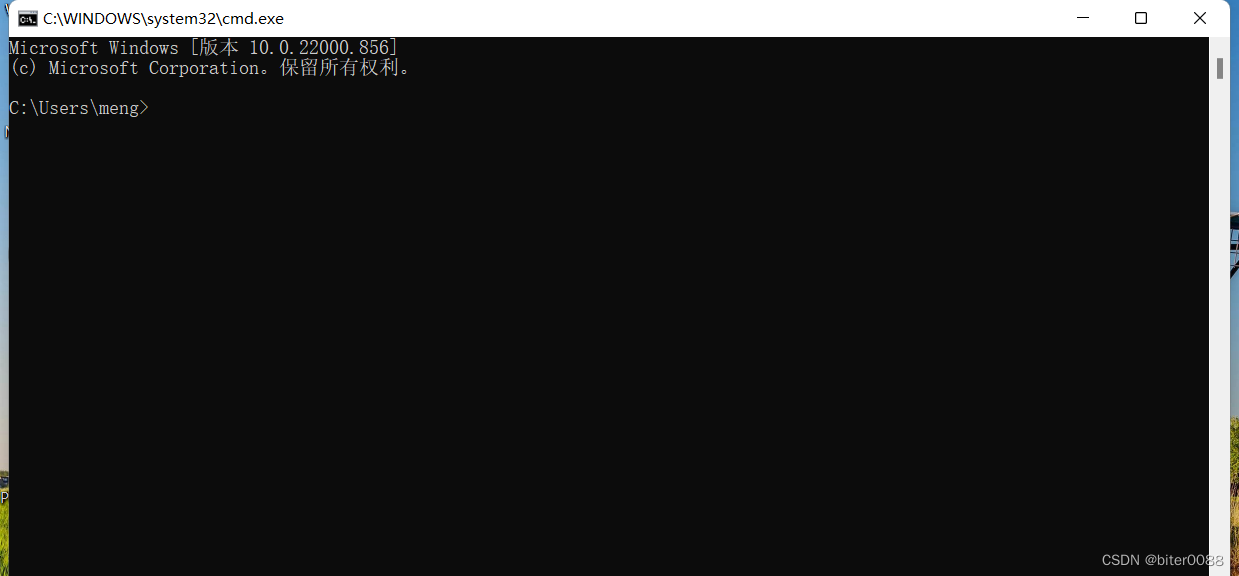
输入:
- tex -v
- latex -v
- xelatex -v
- pdflatex -v
出现下面内容应该是安装成功了
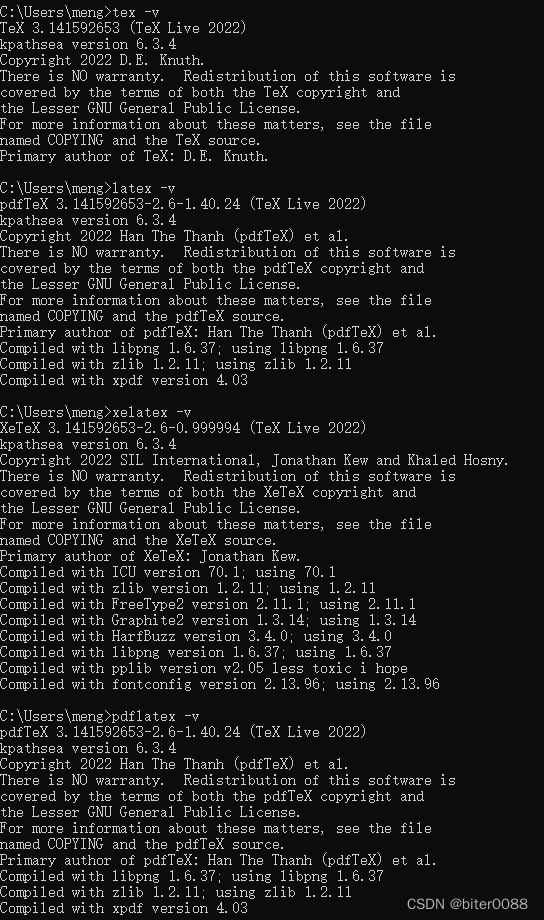
安装参考链接:
texlive的下载与安装_桃子小迷妹的博客-CSDN博客_texlive2020下载
LaTeX软件安装及简易入门_中古传奇的博客-CSDN博客_latex软件
1.2官方网站下载与安装TeXlive
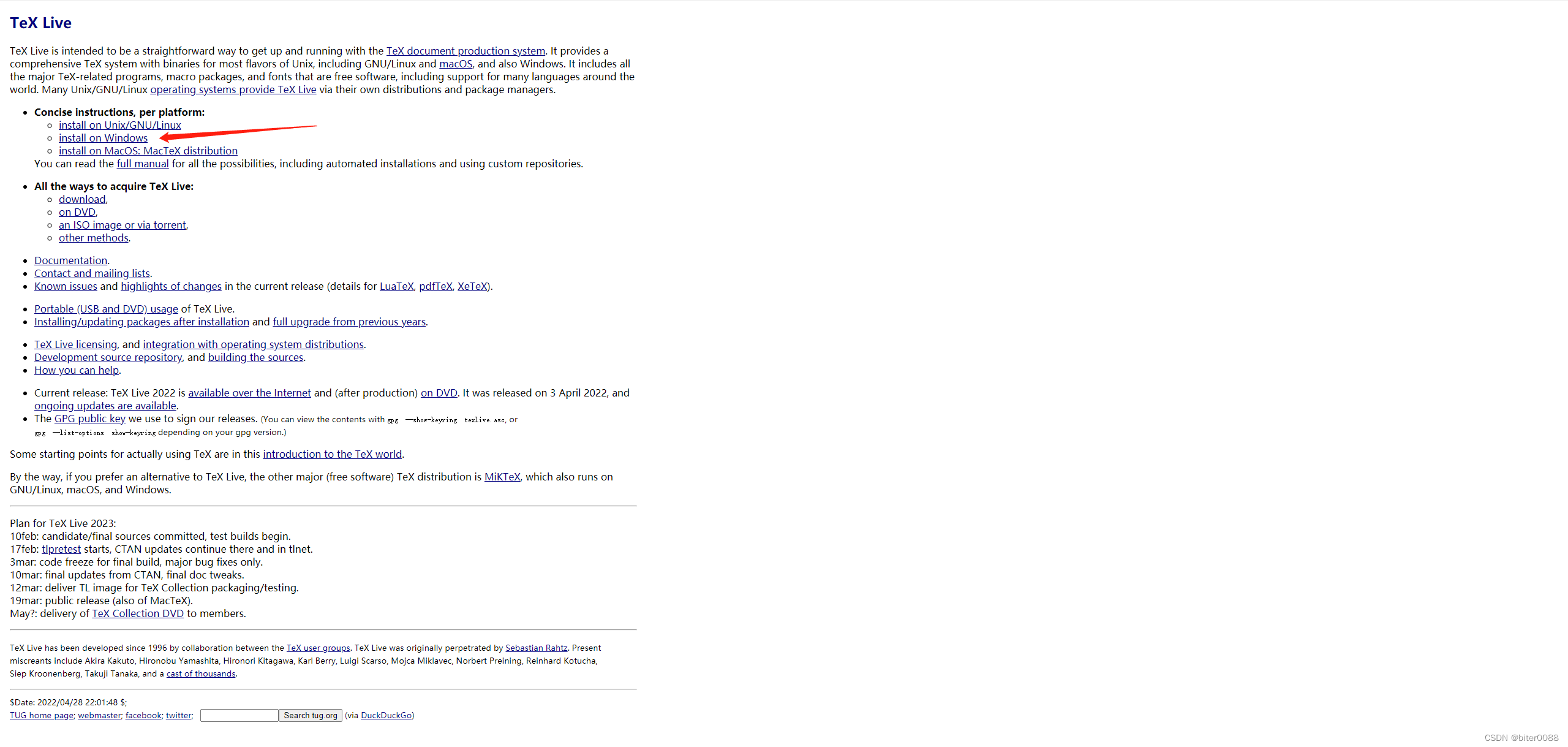
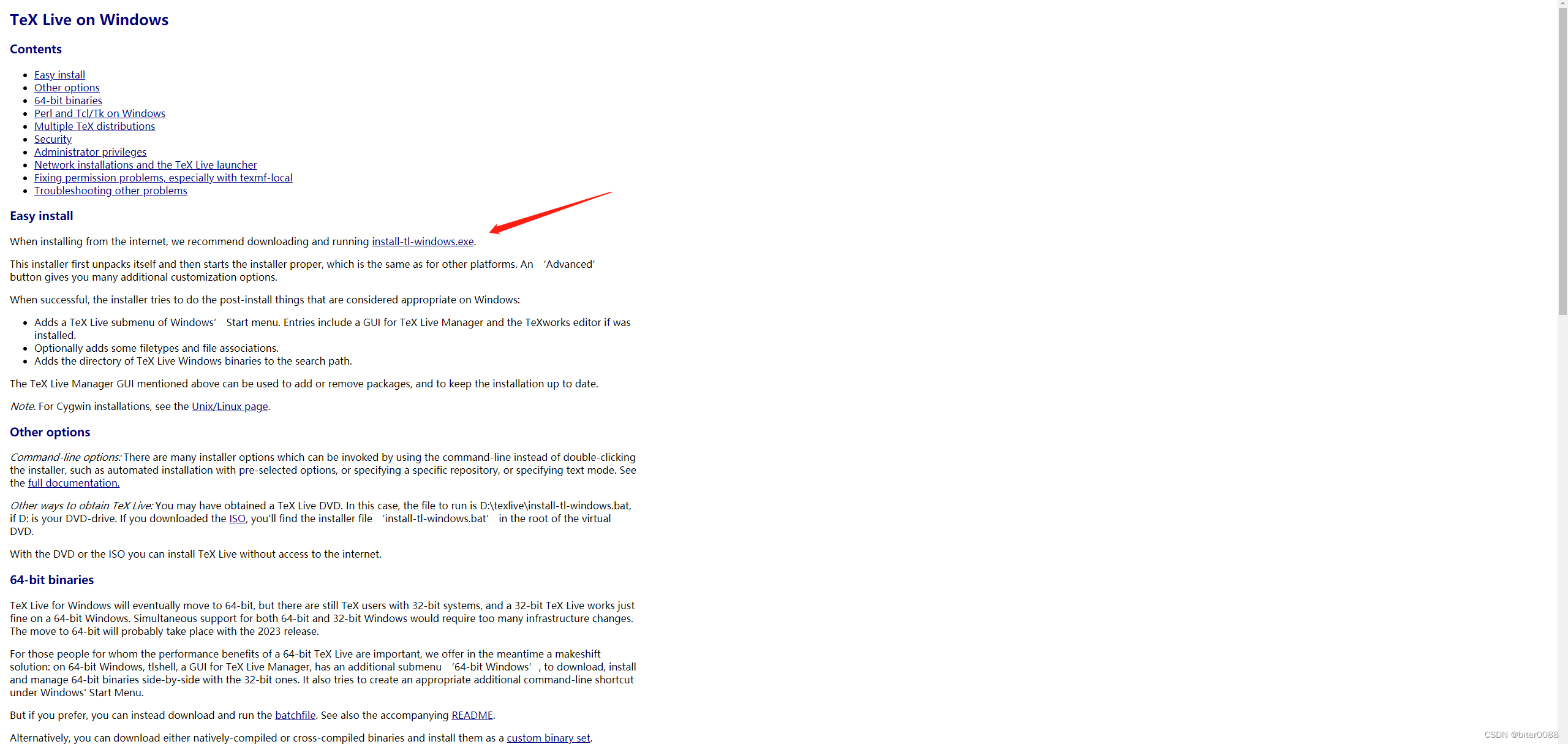
点击之后会下载一个安装tex的安装软件,安装过程参考:
LaTeX新手入门以及TeXlive和TeXstudio的安装使用_雯是带花纹的云彩的博客-CSDN博客_texstudio
1.3 TexStudio下载与安装
1.3.1 下载
官方链接:https://www.texstudio.org/ 加载这个网页的时候,我用校园网一直进不去,后来使用了科学上网才进去。
点击下载download:
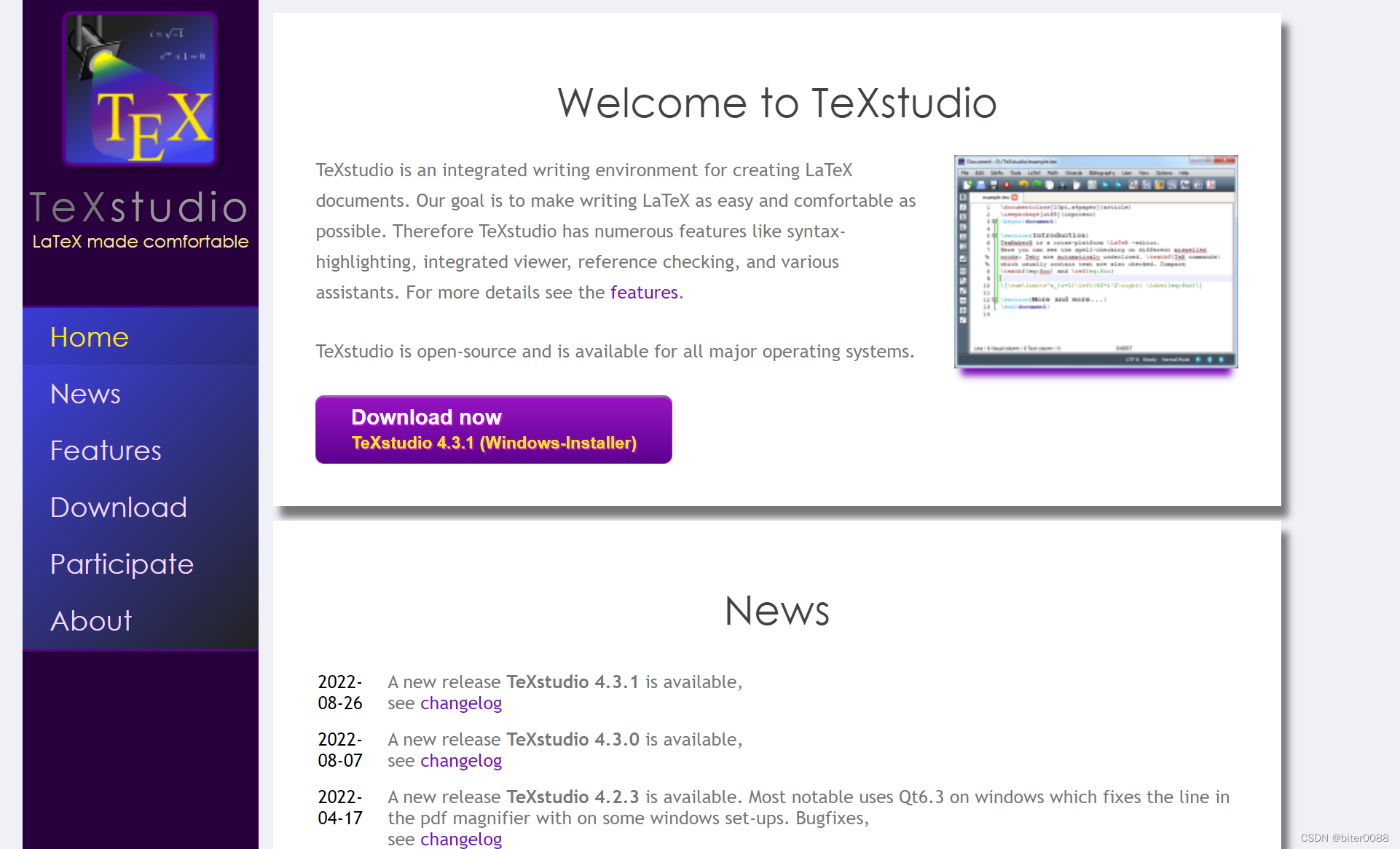
1.3.2 安装
双击
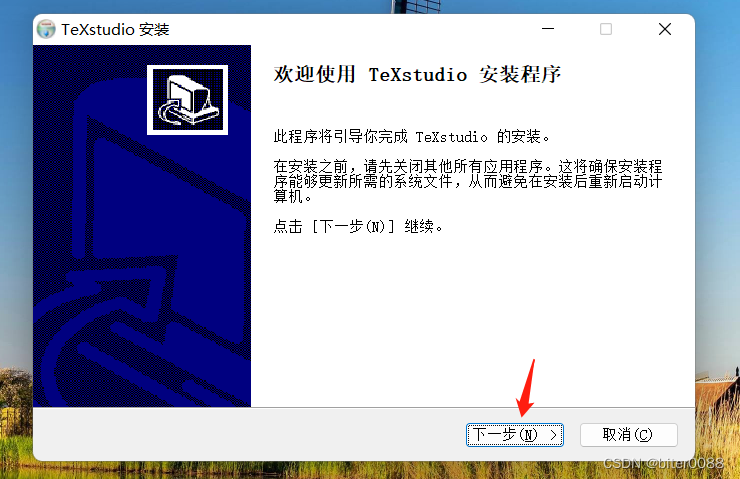
可以修改安装目录,我这里没有修改
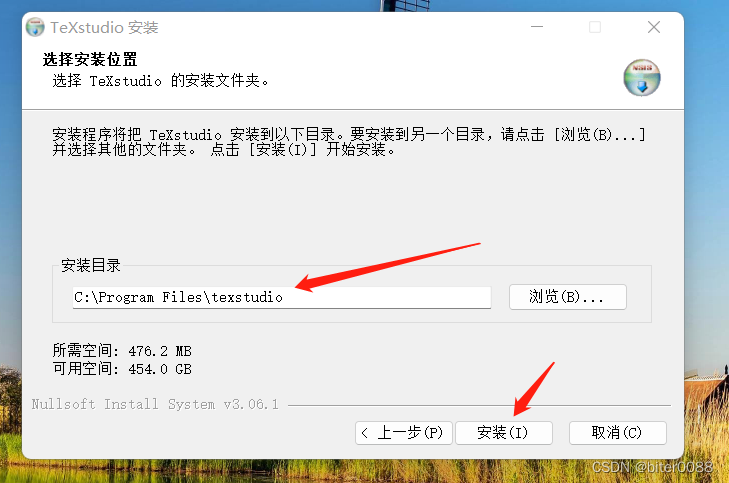
安装完成:
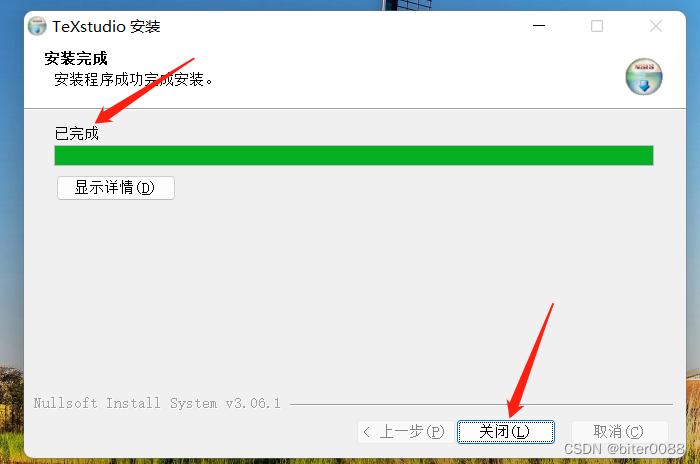
1.4 TexStudio基本使用
1.4.1 界面显示切换为中文
Options—configure TexStudio—general—language,从default改为中文
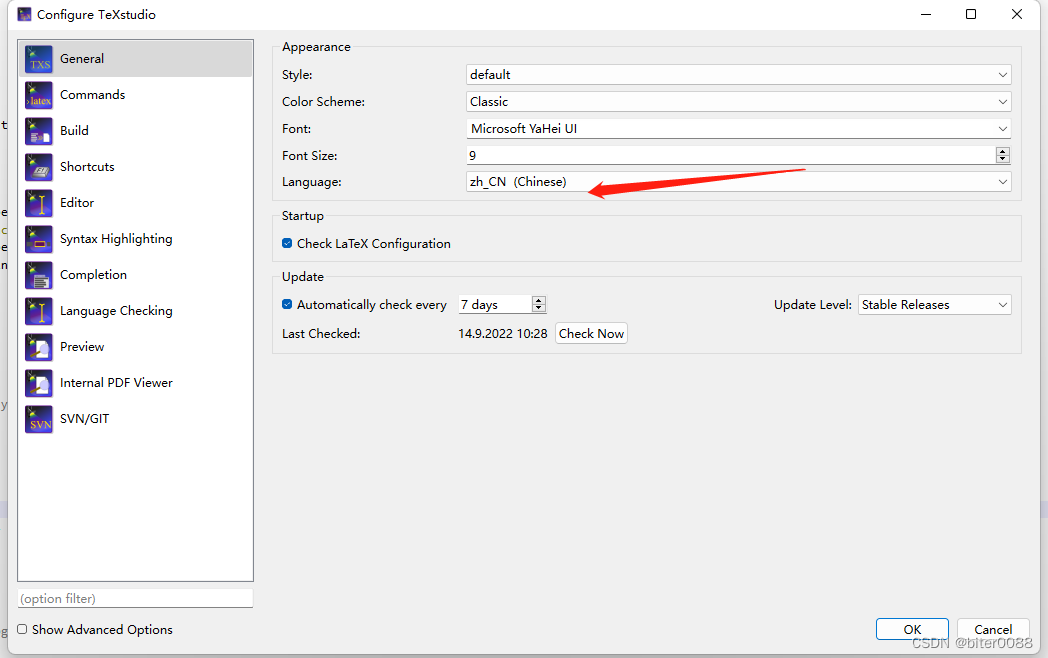
1.4.2 添加段落行号
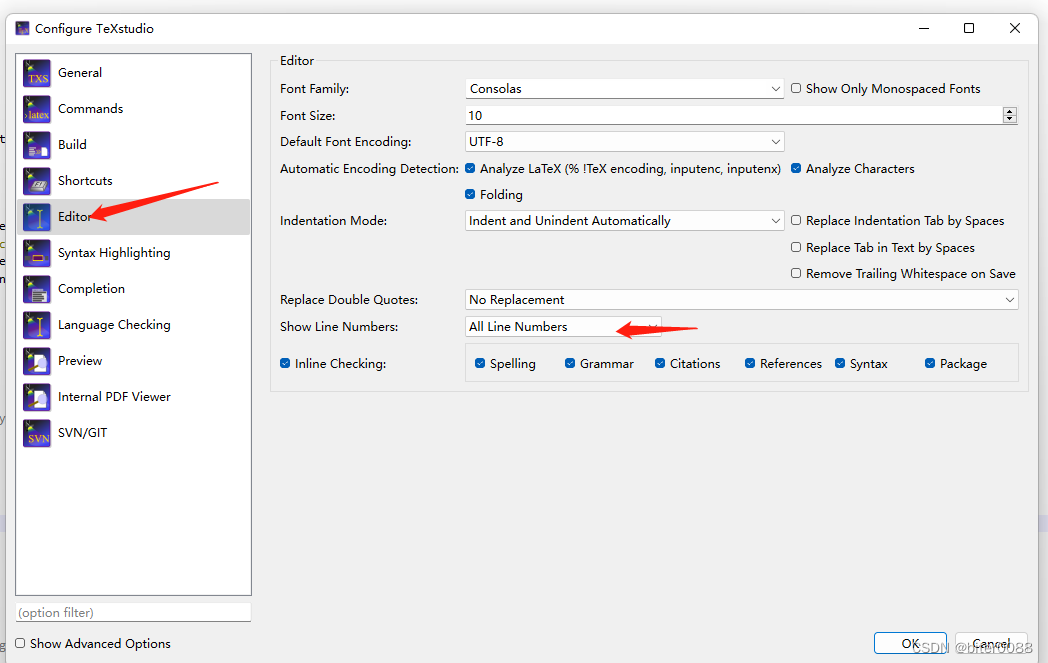
效果:
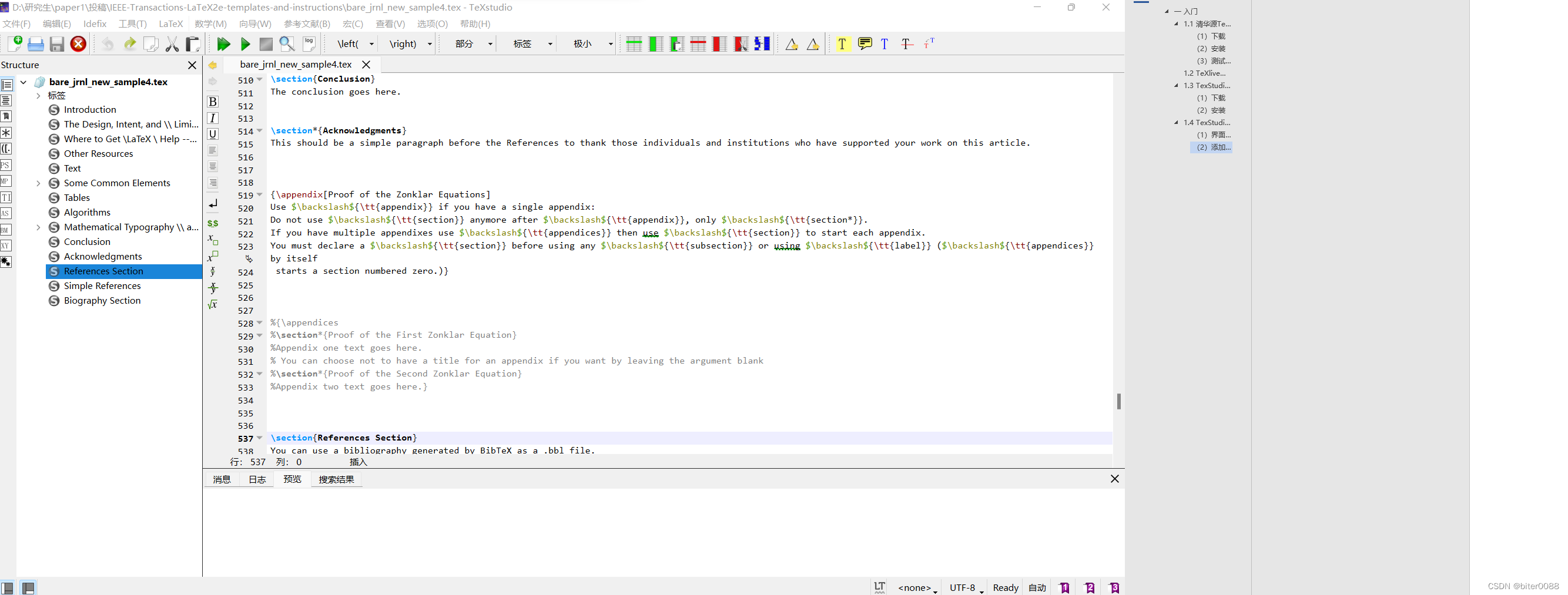
1.4.3 修改编辑器字体大小:
Options(选项)—configure TexStudio(配置 TexStudio)—编辑器
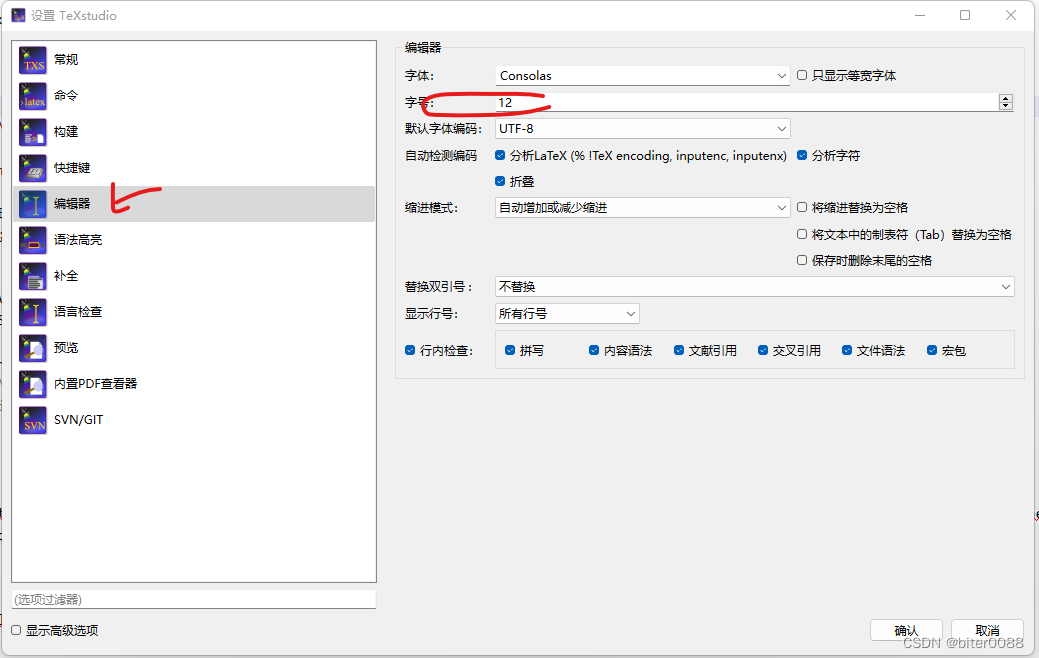
1.4.4 预览pdf
编译生成pdf后,可以按下快捷键F7
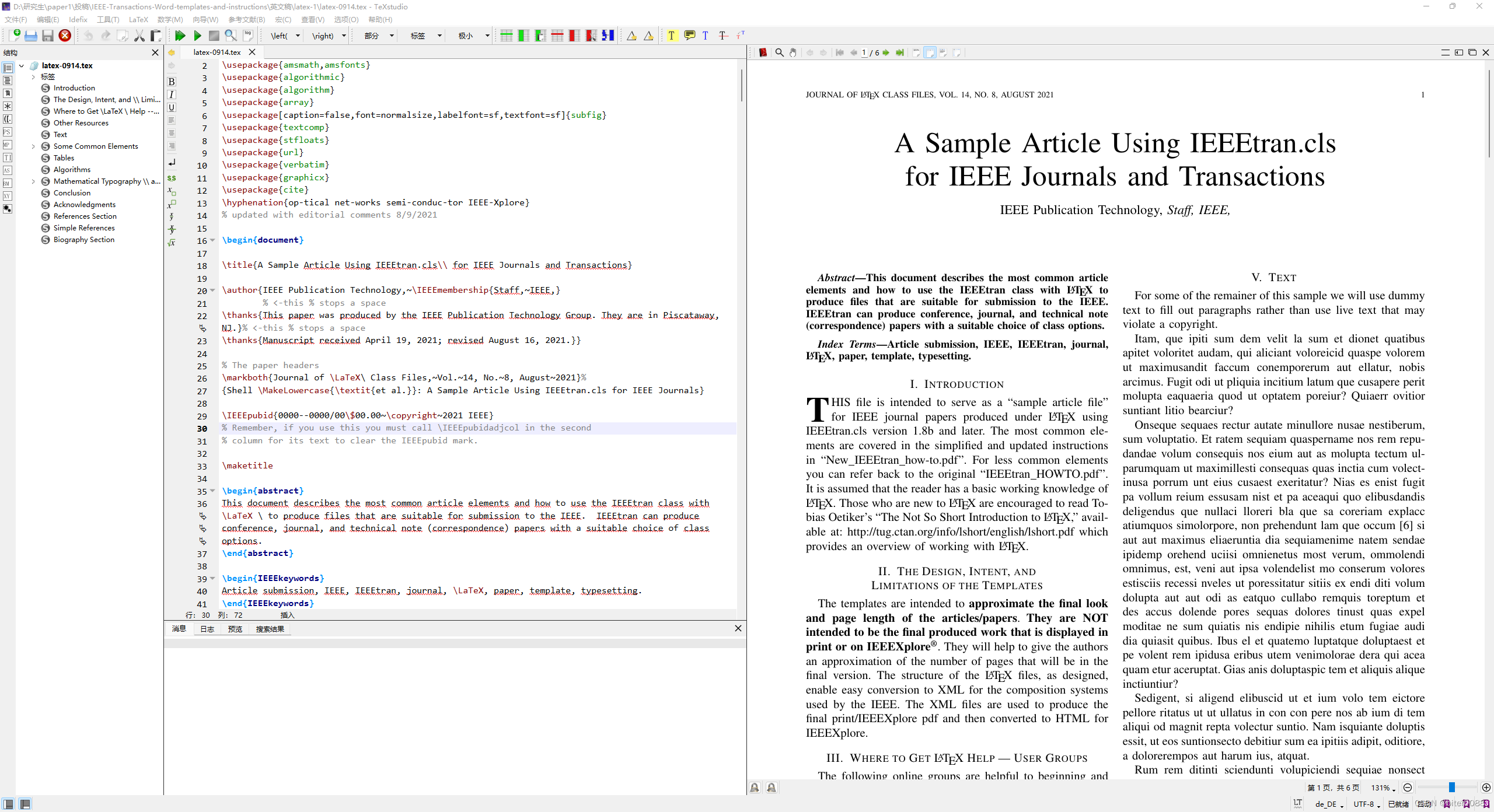
1.4.5 TexStudio注释快捷键
Ctrl+T:注释、解除注释
Ctrl+U:解除注释
1.4.6 修改背景颜色
选项--设置Texstudio--语法高亮--(右边)背景(第三个),然后就可以设置了
1.5 TexStudio修改不起作用,一直报错
这个问题通常是由于TeXstudio缓存了之前的编译结果,而没有检测到新的更改而导致的。为了解决这个问题,你可以尝试以下几个步骤:
1. **清理缓存**:首先,尝试清理TeXstudio的缓存。在TeXstudio中,你可以选择"Tools"(工具)> "Clean Auxiliary Files"(清理辅助文件)。这将删除之前生成的所有辅助文件,包括缓存,然后进行全新的编译。
2. **手动删除辅助文件**:如果上述步骤不起作用,你可以手动删除辅助文件。这些文件通常具有扩展名如`.aux`、`.log`、`.bbl`等。删除这些文件后,重新编译文档。
3. **重启TeXstudio**:有时,简单地关闭并重新打开TeXstudio可以解决缓存问题。
4. **检查TeXstudio设置**:确保TeXstudio的设置中没有启用任何缓存选项。你可以在选项中查找与缓存或自动保存相关的选项,并将其关闭。
5. **手动清空PDF文件夹**:如果仍然存在问题,你可以手动清空包含生成的PDF和辅助文件的文件夹,然后重新编译。这将确保完全重新生成所有文件。
6. **更新TeX发行版**:如果你的TeX发行版过于陈旧,可能会导致一些问题。确保你的TeX发行版是最新版本,并更新它,以便获得最新的修复和改进。
如果上述步骤都无法解决问题,可能需要进一步的调查,检查TeXstudio的日志以获取更多信息,或者考虑使用其他LaTeX编辑器来编译你的文档。


